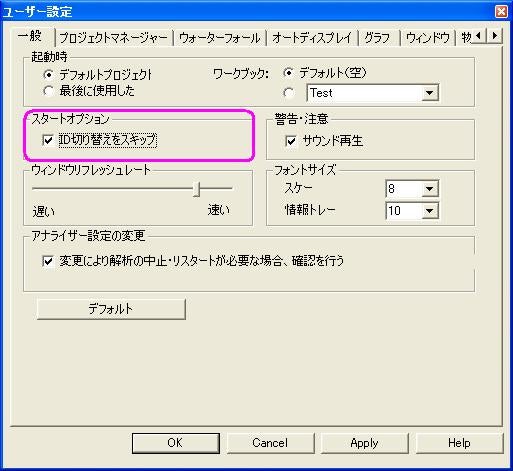OROS社 OR3x
起動・終了に関するFAQ
Qドングルが認識されないため起動できない(その2)
FAQ ID:x156
以下のエラーメッセージが表示されて、NVGateを起動できません。
すでに、「ドングルが認識されないため起動できない(その1)」は確認し、ドライバの再インストールを試しましたが、症状が改善されません。

NVGateのライセンスキーファイルが正しくインストールされていない可能性があります。
ライセンスファイルは以下のフォルダに格納されていなければなりません。
NVGate V9以降の場合
C:\OROS\Programs\NVGate
NVGate V8 以前の場合
C:\Program Files\OROS\OR3X
このフォルダに以下の2つのファイルが存在するかどうか確認してください。
h_xxxx.cfg
o_yyyy.cfg
xxxxはOROS本体の、yyyyはドングルキーのシリアル番号に相当する数値です。
必ず、OROS本体、ドングルキーのシリアル番号に対応するライセンスキーが必要になります。
このフォルダに存在しない場合には、製品に添付されたNVGateインストーラCD内のKeysフォルダからコピーしてください。
注意:
各ライセンスキーは、使用可能なNVGateバージョンが決まっています。そのため、異なるNVGateバージョンで使用すると認識されません。
Q”コミュニケーションサーバを生成できません”というエラーメッセージが表示され、NVGateを起動できない
FAQ ID:x126
NVGateを起動時に”コミュニケーションサーバを生成できません”というエラーメッセージが表示され、NVGateを起動できません。
ファイアウォールによって、OROS-PC間の通信を遮断されています。
コントロールパネルのセキュリティセンタを開き、”Windowsファイアウォール”を停止するか、OROS-PC間の通信が遮断されないよう”例外”設定を行ってください。
例外設定の設定方法については、ハードウェアと接続できない(その2)をご参照ください。
Qドングルが認識されないため起動できない(その1)
FAQ ID:x044
以下のエラーメッセージが表示されて、アプリケーションを起動できません。
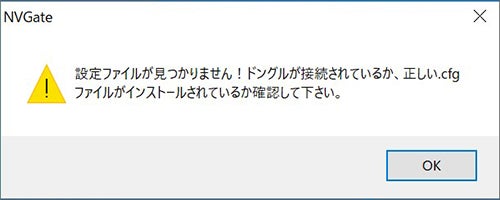
"スタートメニュー/プログラム/OROS NVGate Software/Check Configuration あるいは Compliance Check"を選択してください。以下のダイアログが表示されます。

上図のように”Sentinelドライバはインストールされていません”と表示された場合、ドングルを認識するドライバがインストールされていません。
インストールCD-ROM内に下記のドライバがございますので、ご使用中のPCに合わせて該当するフォルダを開き、”Setup.exe”を実行させてください。その際、ドングルキーはPCから外しておきます。
- SentinelDriver_7.4.0 ←Windows XP 用
- SentinelDriver_7.6.4 ←Windows 7以降
実行後は以下の手順に従ってください。
下記ダイアログが表示されたら、Next>を選択します。
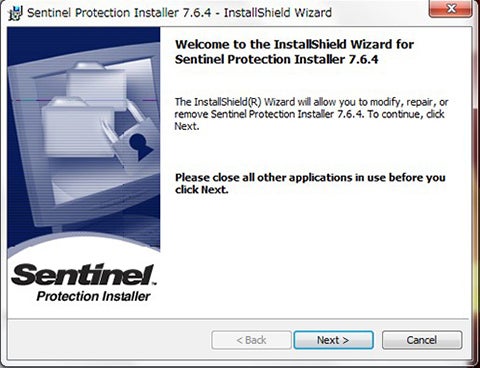
続いて、Modifyを選択し、Next>を選択します。
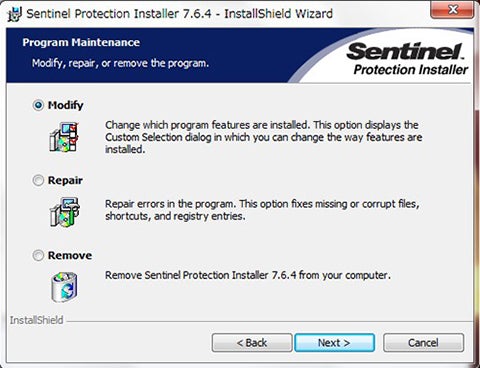
Next>を選択します。
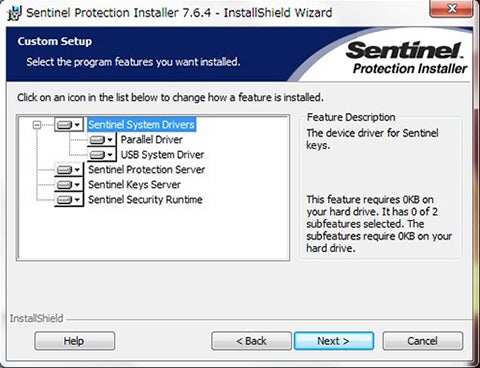
最後に、Installを選択します。
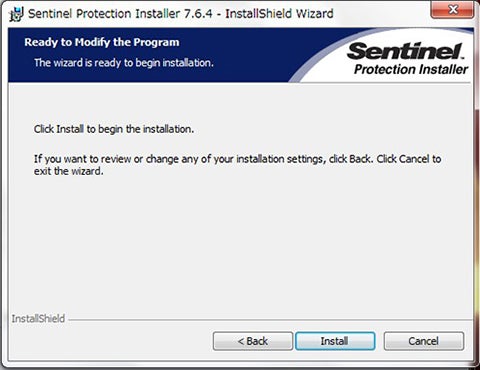
下記ダイアログが表示されたら、Finishを選択し、PCを再起動させます。
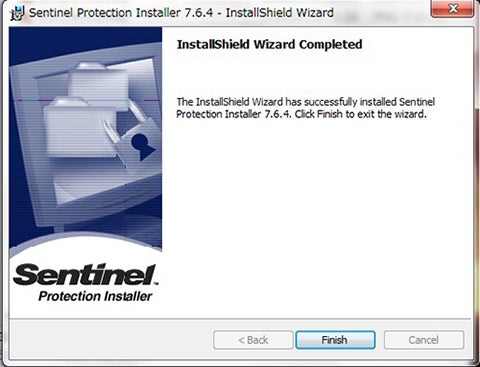
Qライセンスエラーで起動できない
FAQ ID:x043
起動時にライセンスエラーが表示された場合、メッセージの種類によって原因が分かれます。
| Invalid license number ! [1] | ライセンスキーが正しくインストールされていません インストーラCDからライセンスを取り出し、NVGateがインストールされたフォルダに貼り付けてください 詳しくは、ドングルが認識されない(その2)をご参照ください。 |
|---|---|
| Invalid license number ! [2] | ライセンスの有効期限が切れています(デモや修理等で弊社の代替器やスーパードングルを使用している場合のみ) |
| Invalid license number ! [3] | PCの日付がライセンスキーの発行日より古くなっています。 現在の日付に変更してください。 |
QNvGateを起動できない
FAQ ID:x060
以下のメッセージが表示され、NvGateを起動することができません。
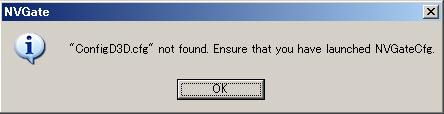
NvGateを初めてPCにインストールする際にデフォルトプロジェクト保存先を生成するかどうかメッセージが出ます。このメッセージに対して作成を選択 すれば、この問題は発生しませんが、作成しないを選択するとConfigD3D.cfgというファイルが生成されません。
この問題を解決するためにはOROS NvGateプログラムフォルダより、"Installation Setup/Enviroment"を選択して、”OK”ボタンをクリックしてくさい。
ConfigD3D.cfgが生成されます。
Qユーザーの切り替えダイアログを表示させたくない(1)
Qユーザーの切り替えダイアログを表示させたくない(2)
FAQ ID:x078
”ユーザーの切り替えダイアログを表示させたくない(1)”では1人のユーザーしか設定できません。
複数の人数で共有しているのですが、アプリケーション起動時に表示されるユーザーの切り替えを表示させないことは可能ですか?
可能です。
最初にそれぞれ設定したいユーザーでNVGateを起動して、ツールバーやデフォルトプロジェクトなど必要な設定を行います。
次にNVGateを終了させ、NVGateをインストールしたディレクトリーにある"NVGate.usr"のコピーを作成します。
このファイルの名前を変更してください。例えば、”Test.usr”とします。
ショートカットを作成し、以下のコマンドを指定してください。指定したユーザー設定で起動します。
"C:\Program Files\OROS\OR3X\NVGate.exe" -usr=Test
このようにすることで複数のユーザー設定を切り替えなしで起動できます。